本文主要是介绍数据可视化———Tableau,希望对大家解决编程问题提供一定的参考价值,需要的开发者们随着小编来一起学习吧!
基本认识:
维度:定性—字符串文本,日期和日期时间等等
度量:定量—连续值,一般属于数值
数据类型:
数值
日期/日期时间
字符串
布尔值
地理值
运算符
算数运算符:加减乘除,%取余,^乘方
逻辑运算符:AND OR NOT
比较运算符:==,>,>=,<,<=,!=
优先级:
1,- 求反
2,^ 乘方
3,*,/,%
4,+,-
5,==,>,>=,<,<=,!=
6,与或非
常用函数:
数字函数:
ABS绝对值
CEILING:向上取整
FLOOR:向下取整
ROUND:四舍五入
POWER
DIV:两数相除取整数
SIGN:符号函数,当数字为负时返回为-1,数字为0返回0,数字为正数返回为1
字符串函数:
CONTAINS(string,substring):如果string字符串包含substring,就返回True
FIND(string,substring,[start]): 返回substring在string中的索引位置,如果没有就返回0,如果设置start起始位置,就从start位置开始找
FINDTH(string,substring,occurance): string字符串可能包含多个substring字符串,返回指定的第occurance个字符串的位置
REPLACE(string,substring,replacement):在string字符串中,将substring替换成replacement,如果没有则保持不变
SPLIT(string, delimiter, tokennumber): 在string字符串中,以delimiter分隔符来拆分,并返回拆分后第tokennumber个字符串
LEN(“string”):string的长度
STARTWITH(“Chinese”,“nese”): nese是否包含在Chinese的开始位置
ENDWITH(“Chinese”,‘nese’): nese是否包含在Chinese的结束位置
UPPER(“tableau”):统一将tableau转换成大写TABLEAU
LOWER(): 转换成小写
LTRIM(" tableau"):删除左边空格
RTRIM("tableau “):删除右边空格
TRIM(” tableau "): 删除左边和右边的空格
日期函数:
DATEADD(datepart时间频率,increment时间数量,date日期字段):返回increment和date按照date_part格式相加或减的值
date+ increment*datepart
DATEDIFF(datepart,date1,date2): 返回date1和date2 按照date_part格式的时间差值
DATENAME(‘‘month’’, #2016-06-09#) 返回月份June
DATEPART(“day”,#2016-07-09#, “monday”)=9 返回day,与DATENAME类似
MAKEDATETIME(#2016-02-03#,#07:34:20#) =2016-02-03 07:34:20;
YEAR(date)
MONTH(date)
TODAY() 返回当前系统时间
NOW()
类型转换函数
STR()
INT()
FLOAT()
DATE(“2014-09-10 14:30”)= 2014-09-10
DATEPARSE(“dd.MMMM.yyyy”,“15.April.2004”) = 2004-04-15 12:00:00 AM 换成指定格式
逻辑函数
ISDATE()
ISNULL()
IIF()
IF test THEN value END
CASE 字段 WHEN “a” THEN 1 WHEN “b” THEN 2 ELSE 3 END
聚合函数
COUNT
COUNTD: 去重复值之后的计数
SUM
AVG
MAX
MIN
MEDIAN
结构:向下钻取 粗的维度向细的维度钻取
向上钻取 细的维度向粗的维度钻取
创建组:针对文本型的字段
创建级或数据桶:针对数据型的字段
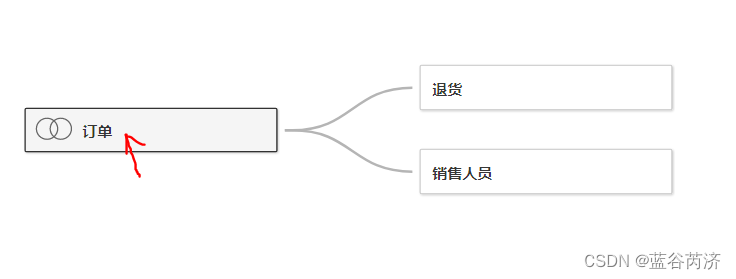
双击订单进入逻辑表。在逻辑表中叫做创建级,在工作表中叫做数据桶
创建字段:
创建度量:计算利润率,利润率不能求总和,不可以使用字段来计算,需要对利润求和除销售额的总量,我觉得,度量和字段的关系就是,度量需要对字段进行聚合运算,字段只需要对原始数据进行加工计算即可
表计算:做透视统计分析,表计算就是透视后的二次计算
分区字段:将整个表拆分成多个子表,并对每个子表单独执行计算(如果行或者列标签存在多级标签,则父标签就是分区字段)
寻址字段:确定具体的计算方向(从左->右,从上到下)
计算类型:
差异:比较值-基准值 比较值为当前单元格的值,基准值为上一个单元格的值
百分比差异:差异/基准值
百分位:生成百分比的排名序号
移动计算:计算指定范围的数值,比如总计上一个2,下一个2,计算规则:当前单元格的值+前面两个的值+后面两个的值
计算依据:
表 横穿:整张表的每行数据从左到右计算
表 向下:整张表的每列数据从上到下计算
表 横穿,然后向下,z字型计算,第一行从左到右计算完,再从第二行开始从左到右计算
表 向下,然后横穿,N字型计算,第一列从上到下计算完,再从第二列从上到下计算
单元格,每个单元格的数据独立计算
特定维度:按照固定字段的方向计算
LOD公式,Levels of Detail详细级别表达式:
EXCLUDE 维度削弱
FIXED 指定维度
INCLUDE 维度增强
数据可视化
将维度,度量,图表三者结合,实现急速高校地数据分析及可视化
页面: 播放器,播放图标,向前/向后播放,可以选择播放速度
筛选器:做数据筛选的功能
标记:
颜色:针对连续型字段,根据数值大小做一个相应的颜色变化
针对文本型字段,根据颜色来区分不同的文本类型,可以充当图例的作用
大小:根据数值的大小,来决定图形大小
标签:设置图形显示数据标签
详细信息:绘图的最小单位,颗粒度或者分组依据,如绘制散点图或者箱线图,将订单ID字段拖放至详细信息,那么每个订单生成一个坐标点,如果绘制业务地图,将省份字段拖放至详细信息,那么每个省份生成一个地域
工具提示:鼠标悬浮在图形上的提示信息
路径:线条样式(折线图)
角度:根据数值的大小,来决定角度大小,一般针对饼图
散点图:观测两个度量之间的相关性,也就是是否存在线性关系
动态图:页面的时间频率和列的时间频率要相同
盒须图/箱线图:观测一组数据的离散程度和集中趋势
瀑布图:选择甘特条形图
- 如何在表中添加总计这一列和行: 点击分析(左上角)-> 双击总计
- 如何将上下两张表 公用一个y轴,右键需要被合并的维度行名称,点击双轴
这篇关于数据可视化———Tableau的文章就介绍到这儿,希望我们推荐的文章对编程师们有所帮助!








